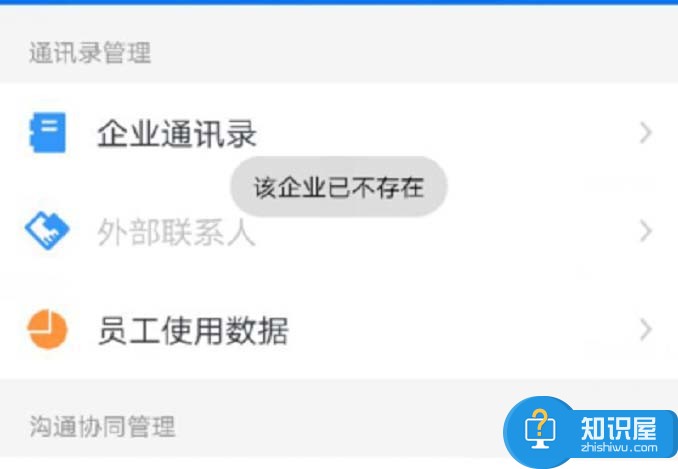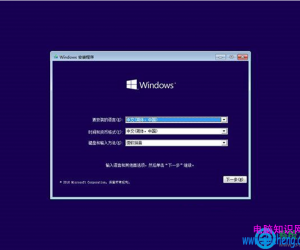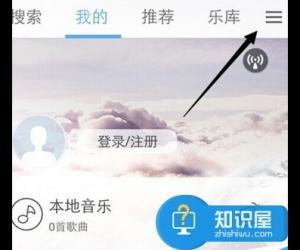钉钉怎么注销企业账号方法教程 如何在钉钉APP中解散企业技巧
发布时间:2018-05-24 08:57:15作者:知识屋
我们在使用钉钉的时候,总是会遇到很多的难题,这都是正常的。当我们在遇到了钉钉怎么注销企业账号的时候,那么我们应该怎么办呢?今天就一起来跟随知识屋的小编看看怎么解决的吧。
钉钉怎么注销企业账号方法教程:
1、首先第一步我们需要做的就是打开钉钉应用,打开以后我们直接对里面我的进行点击,然后对名字进行选择。
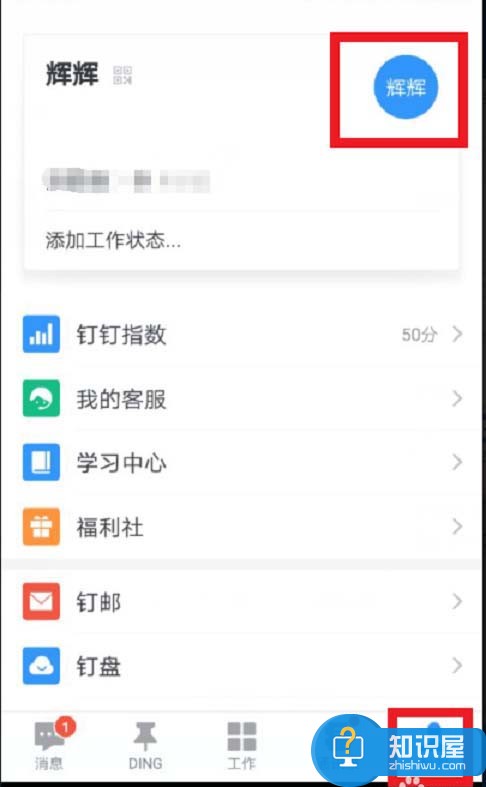
2、当我们在完成了上面的操作步骤以后,现在已经进入到这个里面了,可以看到所在企业,然后对旁边的管理进行点击。
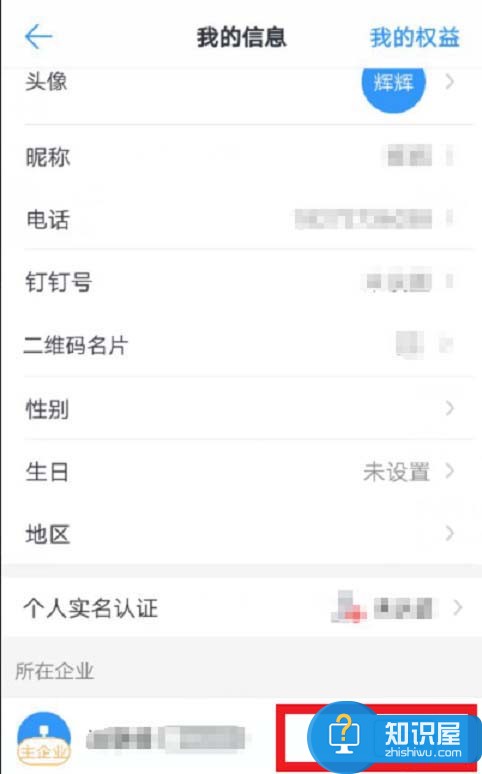
3、进入到企业管理中,我们继续对里面的更多设置进行选择。
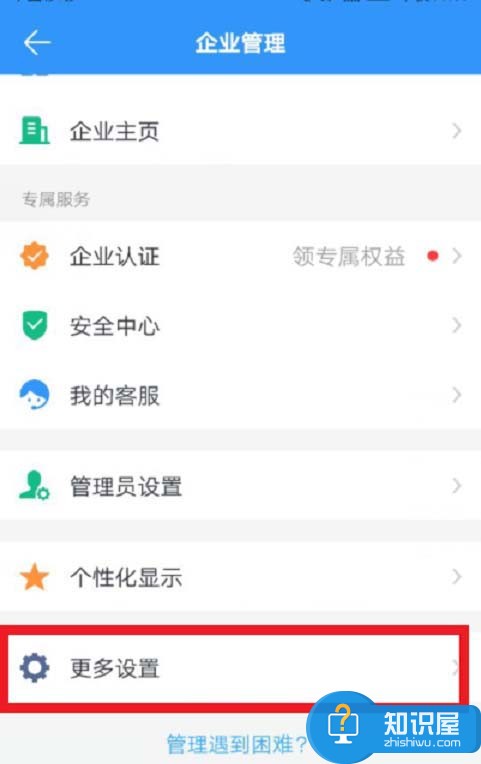
4、在这个页面的最下方位置,我们就会看到解散企业的选项,直接对其进行点击。

5、这个时候就会看到一个页面提示:“解散后所有数据都不存在”,继续确认。
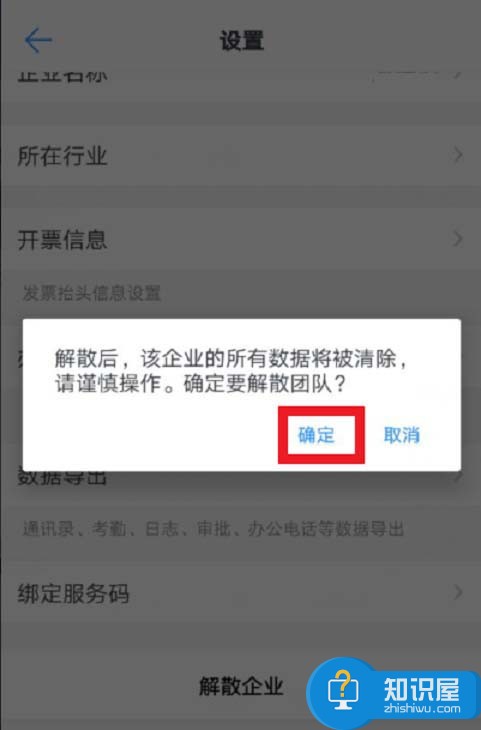
6、现在我们就要对原因进行选择了,这个随便怎么选都行。

7、但是为了安全性,操作的时候还是需要输入密码的。
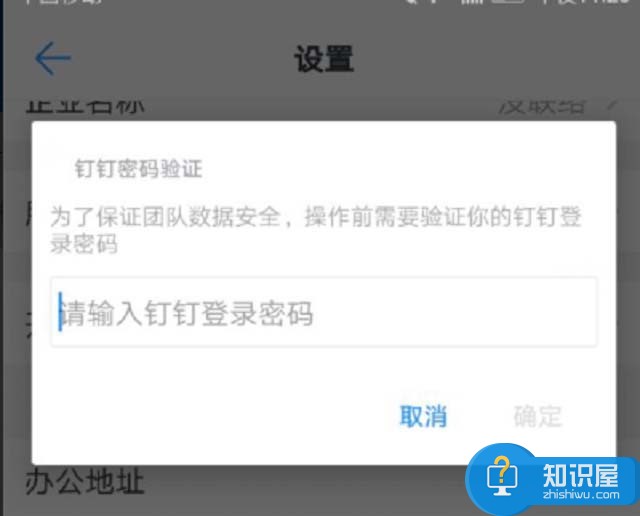
8、这个时候再一次的回到主页面,就可以发现什么都没有了,这就是全部的操作过程了,是不是很简单呢?
对于我们在遇到了钉钉怎么注销企业账号的时候,那么我们就可以利用到上面给你们介绍的解决方法进行处理,希望能够对你们有所帮助。
知识阅读
软件推荐
更多 >-
1
 一寸照片的尺寸是多少像素?一寸照片规格排版教程
一寸照片的尺寸是多少像素?一寸照片规格排版教程2016-05-30
-
2
新浪秒拍视频怎么下载?秒拍视频下载的方法教程
-
3
监控怎么安装?网络监控摄像头安装图文教程
-
4
电脑待机时间怎么设置 电脑没多久就进入待机状态
-
5
农行网银K宝密码忘了怎么办?农行网银K宝密码忘了的解决方法
-
6
手机淘宝怎么修改评价 手机淘宝修改评价方法
-
7
支付宝钱包、微信和手机QQ红包怎么用?为手机充话费、淘宝购物、买电影票
-
8
不认识的字怎么查,教你怎样查不认识的字
-
9
如何用QQ音乐下载歌到内存卡里面
-
10
2015年度哪款浏览器好用? 2015年上半年浏览器评测排行榜!